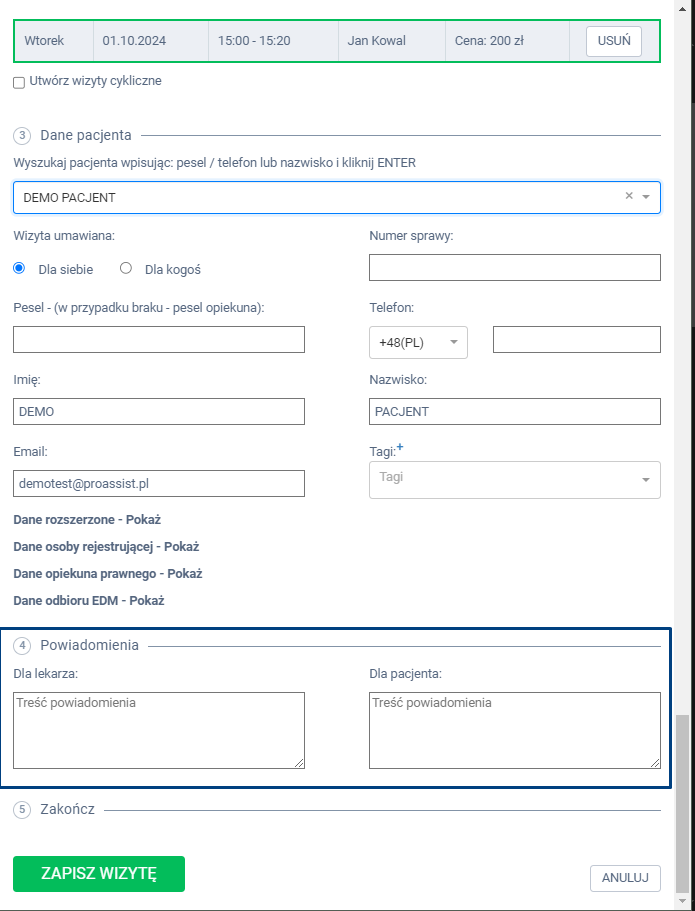Zapis wizyty na bardziej odległy termin #
1️⃣Aby zapisać pacjenta na najbliższy wolny termin, z pozycji kalendarza kliknij DODAJ WIZYTĘ+ w prawym górnym rogu.
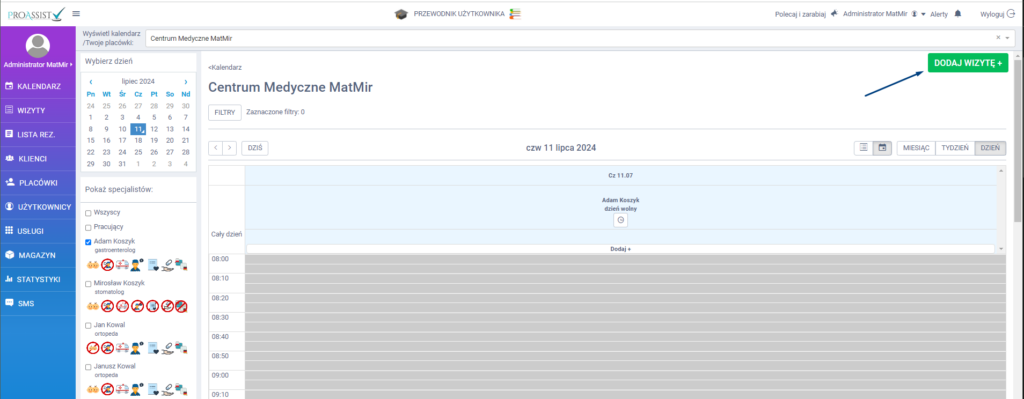
2️⃣W panelu bocznym wysuwanym możesz wybierz specjalistę do którego chce się zapisać pacjent lub pozostaw selekt pusty – jeśli pacjent nie ma preferencji względem specjalisty.
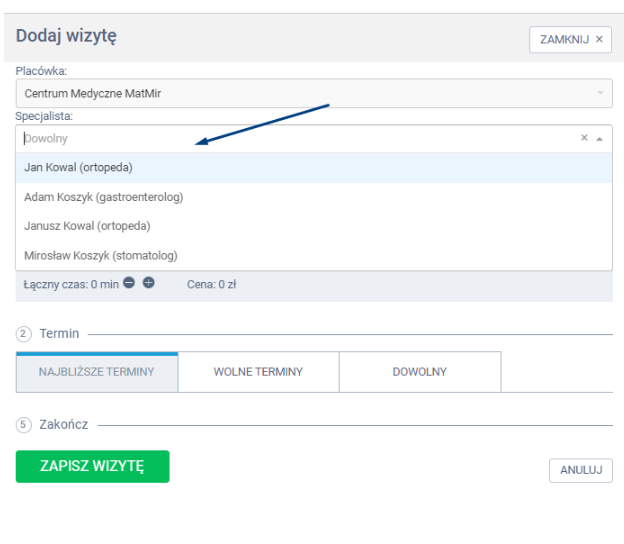
3️⃣W punkcie 1 wybierz odpowiednią usługę, na podstawie której system automatycznie wyznaczy odpowiedni wolny termin.
Jeżeli dokonałeś wcześniej wyboru specjalisty z listy – system wyszuka wolnych terminów dostępnych u tej konkretnie osoby z uwzględnieniem czasu trwania danej usługi. Jeśli natomiast nie dokonałeś wyboru specjalisty – system wyszuka dostępnych terminów pośród wszystkich specjalistów, którzy przyjmują w ramach danej palcówki i wykonują daną usługę. Oczywiście z uwzględnieniem jej czasu trwania.
4️⃣W punkcie drugim wybierz zakładkę WOLNE TERMINY. W sekcji data określ termin od którego system ma wyświetlić dostępne terminy. Możesz również określić godzinę, tzn. jeśli pacjent ma preferencję, że na wizytę może najwcześniej przyjść po godzinie 16:00, uzupełnij również sekcję godzina o odpowiednie informacje. Dzięki temu system przedstawi terminy od wyznaczonej daty oraz z uwzględnieniem godzin proponowanej wizyty.
Po określeniu odpowiednich parametrów kliknij w zakładkę POKAŻ, aby system mógł wyświetlić dostępne terminy.
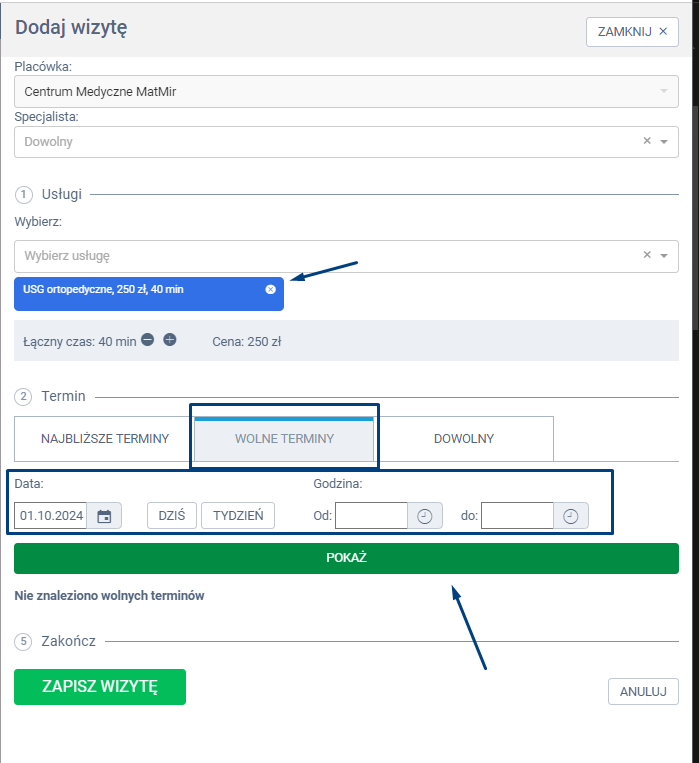
5️⃣Obok konkretnego terminu, który odpowiada pacjentowi kliknij w zakładkę WYBIERZ.

6️⃣Wyszukaj odpowiedniej karty pacjenta, wpisując jego dane, a następnie klikając Enter. Jeśli osoba widnieje już w systemie, program podpowie Ci jej dane i po kliknięciu wypełni pola informacjami z karty pacjenta.
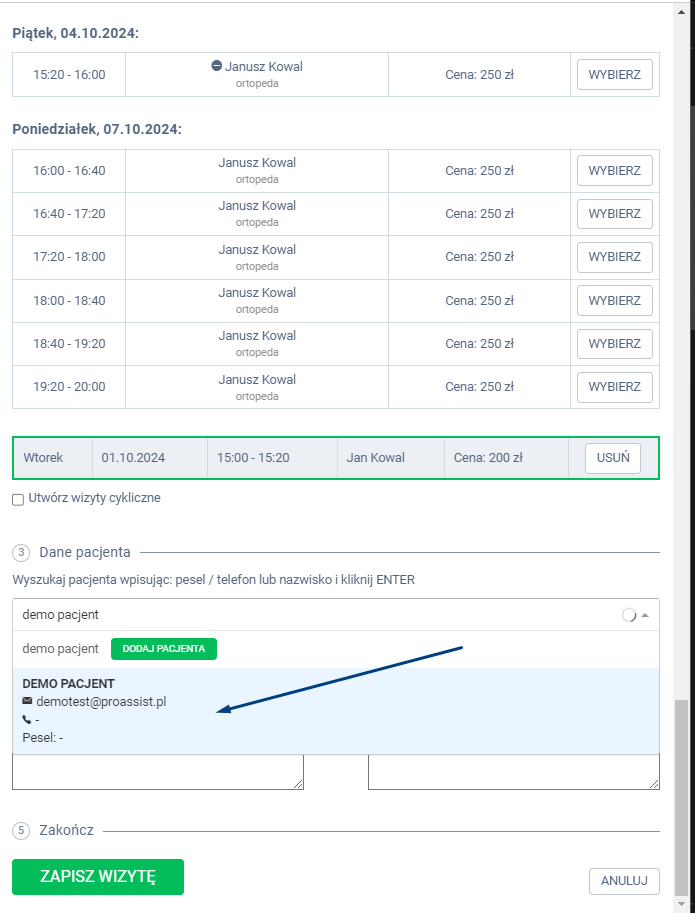
💡Pacjentów najlepiej wyszukiwać w bazie po nr PESEL lub nr telefonu.
Pesel to indywidualny nr pacjenta, dzięki temu unikniesz zdublowanych kart.
Dlaczego warto wpisywać numer PESEL lub nr telefonu w wyszukiwarkę?
Jeśli nie będzie pacjenta w bazie i klikniesz Dodaj pacjenta, system wprowadzi ten numer we właściwe okno w karcie pacjenta, bez konieczności ponownego wpisywania.
Pamiętaj, aby po wprowadzeniu danych w wyszukiwarkę kliknąć ENTER.
Następnie, jeśli chcesz, uzupełnij pola w sekcji „Powiadomienia”.
Dla lekarza: powiadomienie pokaże się w polu z informacjami dotyczącymi wizyty po najechaniu kursorem myszy na wizytę w kalendarzu. (np. pacjent spóźni się 5 minut)
Dla pacjenta: wiadomość ta zostanie wysłana do pacjenta wraz z wiadomością SMS z przypomnieniem o wizycie. (np. proszę zabrać wyniki badań).
Na koniec zatwierdź rezerwację klikając w przycisk ZAPISZ WIZYTĘ.